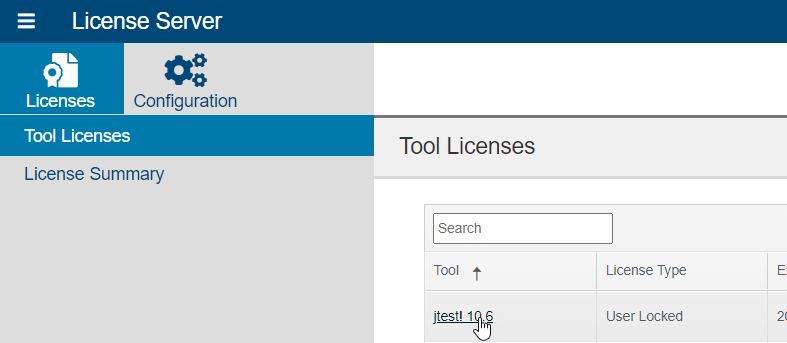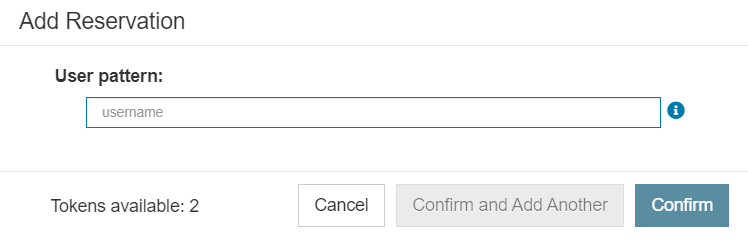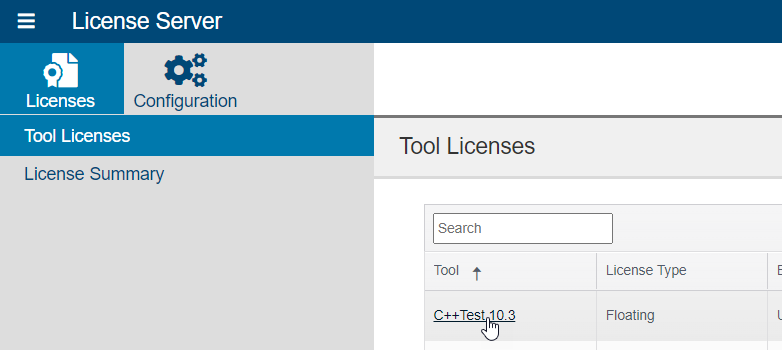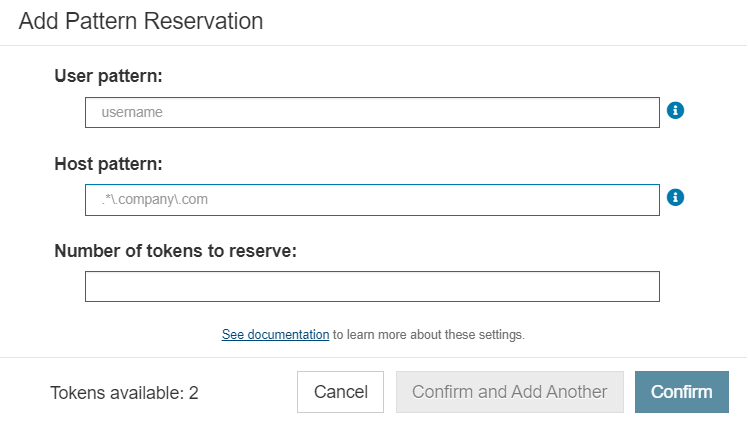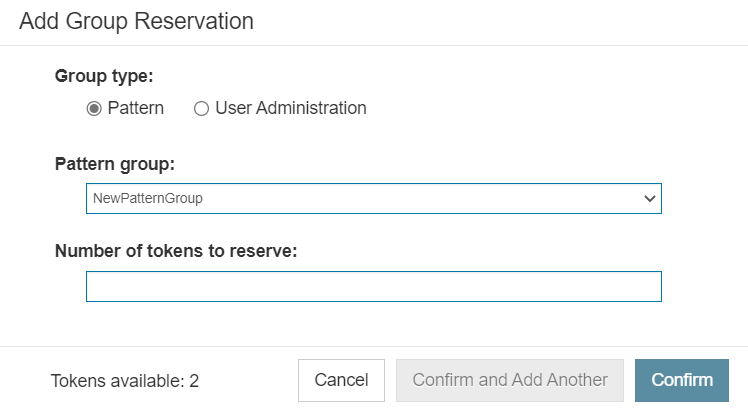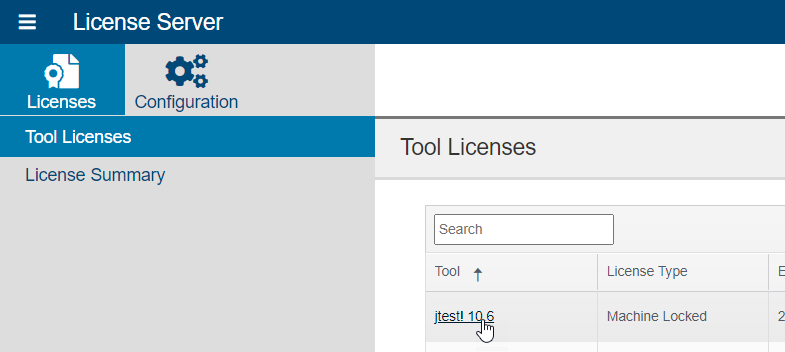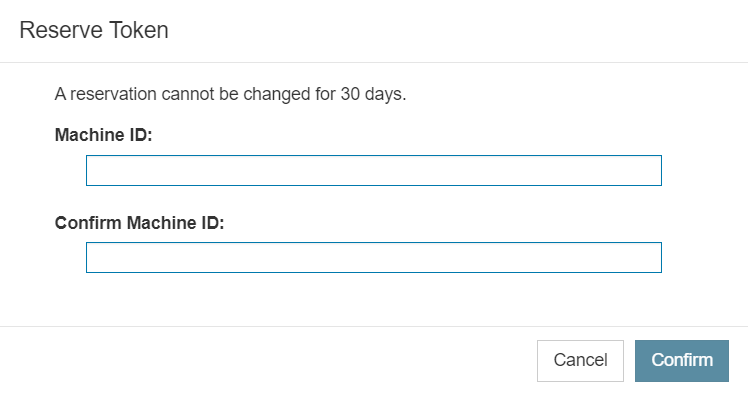このセクションの内容:
概要
ライセンス予約は (タイプに関係なく) 指定されたユーザーへのライセンス トークンの割り当てです。これらの予約されたトークンは、たとえ使用されていなくても、いったん予約されると他のユーザーがアクセスできなくなります。これらの予約は、すべてのライセンスの [ライセンスの詳細] ページの [予約] セクションで管理されます。予約されたトークンは、予約されていないトークンと同じように使用されます。したがい、誰がアクセスできるかという点が両者の唯一の違いです。
ユーザー ロック ライセンスの予約
ユーザー ロック ライセンスを持つツールでは、特定のユーザーに対してトークンを予約することができます。予約で指定されたユーザー パターンにユーザーが一致すると、予約されたトークンにアクセスできるようになります。ユーザー ロック ライセンスは、ライセンス トークンを使い切るまで、要求された順番でユーザーにライセンス トークンをバインドします。ライセンス トークンを使い切った後は、新しいユーザーがライセンス トークンを取得することはできません。予約なしでライセンスからトークンが正常に取得された場合、トークンを取得したユーザーに対して予約が自動的に作成されます。
ユーザー ロック ライセンスを予約するには:
- License Server のホームページを開きます。
- [Licenses] > [ツール ライセンス] を選択し、ユーザー ロック ライセンスを予約するツールの名前をクリックします。[ライセンス タイプ] を見ると、ツールのライセンスが [
ユーザー ロック] になっているはずです。 - [予約] の下の [予約の追加] をクリックします。[予約の追加] ダイアログが表示されます。
- トークンを要求できるユーザーを識別するための正規表現を入力します。ユーザー パターンの詳細については、「ライセンス グループの管理」の「パターン グループのパターン」を参照してください。
- このパターンだけを追加するには、[確認] をクリックします。ダイアログが閉じます。このパターンを追加した後、ダイアログを開いたままにして別のパターンを追加したい場合は、[確認して他を追加] をクリックします。
予約の解放
[予約] の表の左端の列にある関連するマイナス アイコンをクリックして、いつでも予約を解放できます。
フローティング ライセンスの予約
フローティング ライセンスのツールでは、ユーザー/ホスト パターンまたはグループのいずれかに対して、ライセンスでサポートされている任意の数のトークンを予約できます。予約で指定されたパターンにユーザーが一致すると、予約されたトークンにアクセスできるようになります。フローティング ライセンスは、ライセンス トークンを使い切るまで、要求された順番でユーザーにライセンス トークンをバインドします。ライセンス トークンを使い切った後は、新しいユーザーがライセンス トークンを取得することはできません。
フローティング ライセンスを予約するには:
- License Server のホームページを開きます。
- [Licenses] > [ツール ライセンス] を選択し、ユーザー ロック ライセンスを予約するツールの名前をクリックします。[ライセンス タイプ] を見ると、ツールのライセンスが [
フローティング] になっているはずです。 - [予約] の下の [予約済みトークン] の情報に注意してください。これは、ライセンスに提供された合計数に対して現在予約されているトークンの数を示しています。新しい予約を追加するには、次の 2 つの方法があります。
- パターン予約では、指定されたユーザー/ホスト パターンに一致するユーザーに対してトークンを予約できます。予約済みトークンにアクセスするには、ユーザーとホストの両方のパターンが一致する必要があります。パターン予約を追加するには:
- [パターン予約] をクリックします。[パターン予約の追加] ダイアログが表示されます。
- ユーザー パターンとホスト パターンを正規表現として入力します。両方が必要です。ユーザー パターンとホスト パターンの詳細については、「ライセンス グループの管理」の「パターン グループのパターン」を参照してください。
- ユーザー パターンとホスト パターンの両方に一致するユーザーに対して予約するトークンの数を入力します。
- このパターンだけを追加するには、[確認] をクリックします。ダイアログが閉じます。このパターンを追加した後、ダイアログを開いたままにして別のパターンを追加したい場合は、[確認して他を追加] をクリックします。
- [パターン予約] をクリックします。[パターン予約の追加] ダイアログが表示されます。
- グループ予約では、パターン グループとユーザー管理グループにトークンを予約できます。パターン グループ、ユーザー管理グループともに、ここで使用する前に作成しておく必要があります。詳細については「ライセンス グループの管理」を参照してください。
- [グループ予約の追加] をクリックします。[グループ予約の追加] ダイアログが表示されます。
- グループ タイプとして [パターン] または [ユーザー管理] を選択します。
- [グループ タイプ] としてどちらを選択したかに応じて、[パターン グループ] または [ユーザー管理グループ] ドロップダウンから、この予約に使用するグループを選択します。
- 選択したグループに属するユーザー用に予約するトークンの数を入力します。
- このグループ予約だけを追加するには、[確認] をクリックします。ダイアログが閉じます。このグループ予約を追加した後、ダイアログを開いたままにして別のパターンを追加したい場合は、[確認して他を追加] をクリックします。
- [グループ予約の追加] をクリックします。[グループ予約の追加] ダイアログが表示されます。
- パターン予約では、指定されたユーザー/ホスト パターンに一致するユーザーに対してトークンを予約できます。予約済みトークンにアクセスするには、ユーザーとホストの両方のパターンが一致する必要があります。パターン予約を追加するには:
特定のユーザーまたはユーザーグループが、ユーザー/ホストパターンに一致したり、フローティング ライセンスの予約に使用されるグループの一部であっても、アクセスを拒否するフィルターを設定することで、トークンを予約できないようにすることができます。アクセスを拒否するフィルターは、アクセスを許可するフィルターよりも優先されます。詳細については「ライセンス アクセスのフィルター」を参照してください。
予約の解放
[予約] の表の左端の列にある関連するマイナス アイコンをクリックして、いつでも予約を解放できます。
マシン ロック ライセンスの予約
マシン ロック ライセンスのツールは、マシン ID で識別される特定のマシンに 1 対 1 でトークンを割り当てます。マシン ロック ライセンスは、ライセンス トークンをマシン ID に 30 日間バインドし、この 30 日間の予約期間中、他のマシンからトークンにアクセスすることはできません。予約なしでライセンスからトークンが正常に取得された場合、トークンを取得したマシンに対して予約が自動的に作成されます。
マシン ロック ライセンスを予約するには:
- License Server のホームページを開きます。
- [Licenses] > [ツール ライセンス] を選択し、マシン ロック ライセンスを予約するツールの名前をクリックします。[ライセンス タイプ] を見ると、ツールのライセンスが [
マシン ロック] になっているはずです。 - [予約] の下の [トークンの予約] をクリックします。[トークンの予約] ダイアログが表示されます。
- 注意: トークンがすでに予約されている場合、ボタンには [トークンの解放] と表示され、30 日間の期限が切れているかどうかによって、アクティブである場合とそうでない場合があります。マシン ロック ライセンスは、一度に 1 台のマシンにしかトークンを割り当てることができないため、トークンを解放しない限り、このトークンを予約することはできません。トークンの解放については、下記を参照してください。
- [マシン ID] と [マシン ID の確認] の両方のフィールドに、トークンを予約するマシン ID を入力します。入力した内容は一致する必要があります。
- [確認] をクリックします。
予約の解放
上記で説明しているように、マシンロックされた予約は、予約から 30 日以上経過していれば解放することができます。30 日間の期間がまだ有効な場合でも [トークンの解放] ボタンは表示されますが、そのすぐ下に表示される解放日を過ぎないと使用することはできません。この解放日より前に予約を解除することはできません。